如何找回没保存关闭的Word文档
有的时候小手一抖,将好不容易做好的Word文档没保存就关闭了,该怎么办呢?别着急,可以找的回来的,今天就跟大家介绍一下如何找回没保存关闭的Word文档的具体操作步骤。
1. 首先打开电脑,点击桌面上的Word文档,进入编辑页面后,点击左上角的文件菜单;
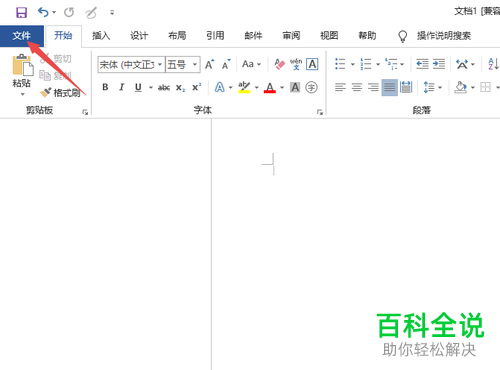
2. 如图,在打开的页面,点击左侧的信息选项,在右侧打开的页面,选择管理文档选项,打开;

3. 在打开的菜单中,选择恢复未保存的文档选项,点击;
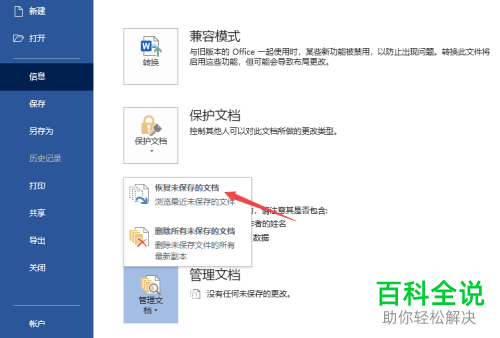
4. 如图,在打开的窗口中,就可以找到我们刚才没保存的文档了;
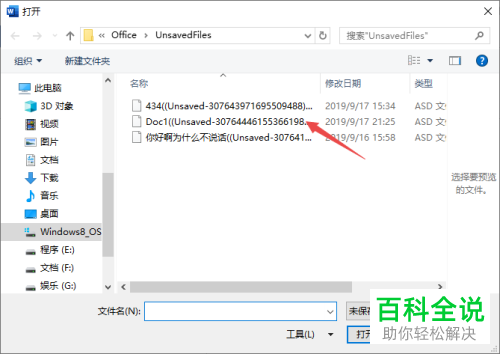
5. 选中之后,点击底部的打开按钮;
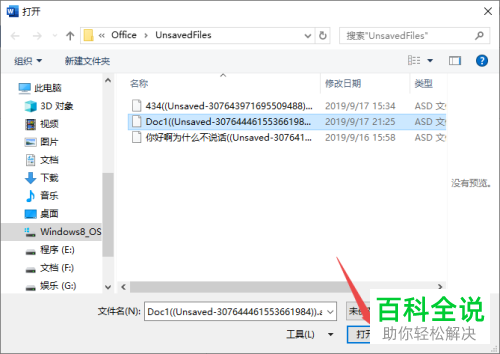
6. 接下来,在上方弹出的横幅上,点击另存为;
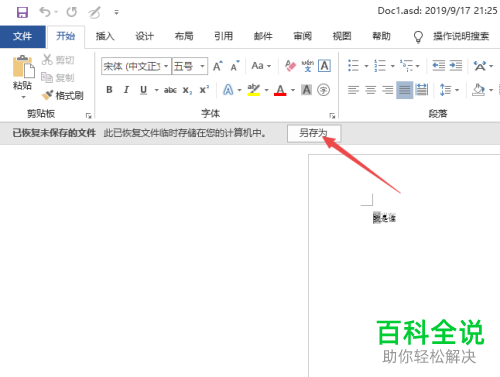
7. 然后在弹出的另存为窗口中,选择想要保存的位置,最后点击保存即可。

以上就是如何找回没保存关闭的Word文档的具体操作步骤。
赞 (0)

